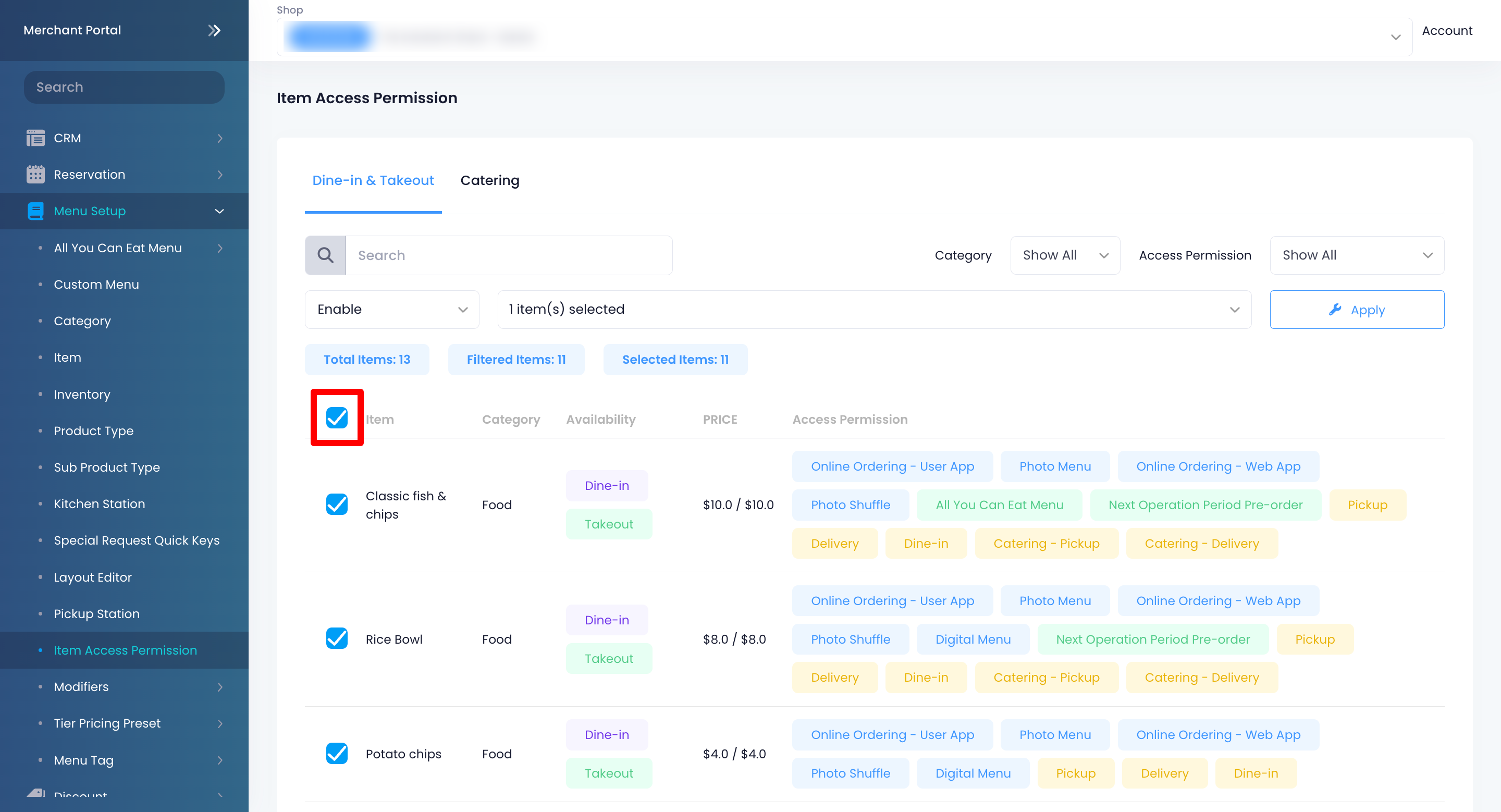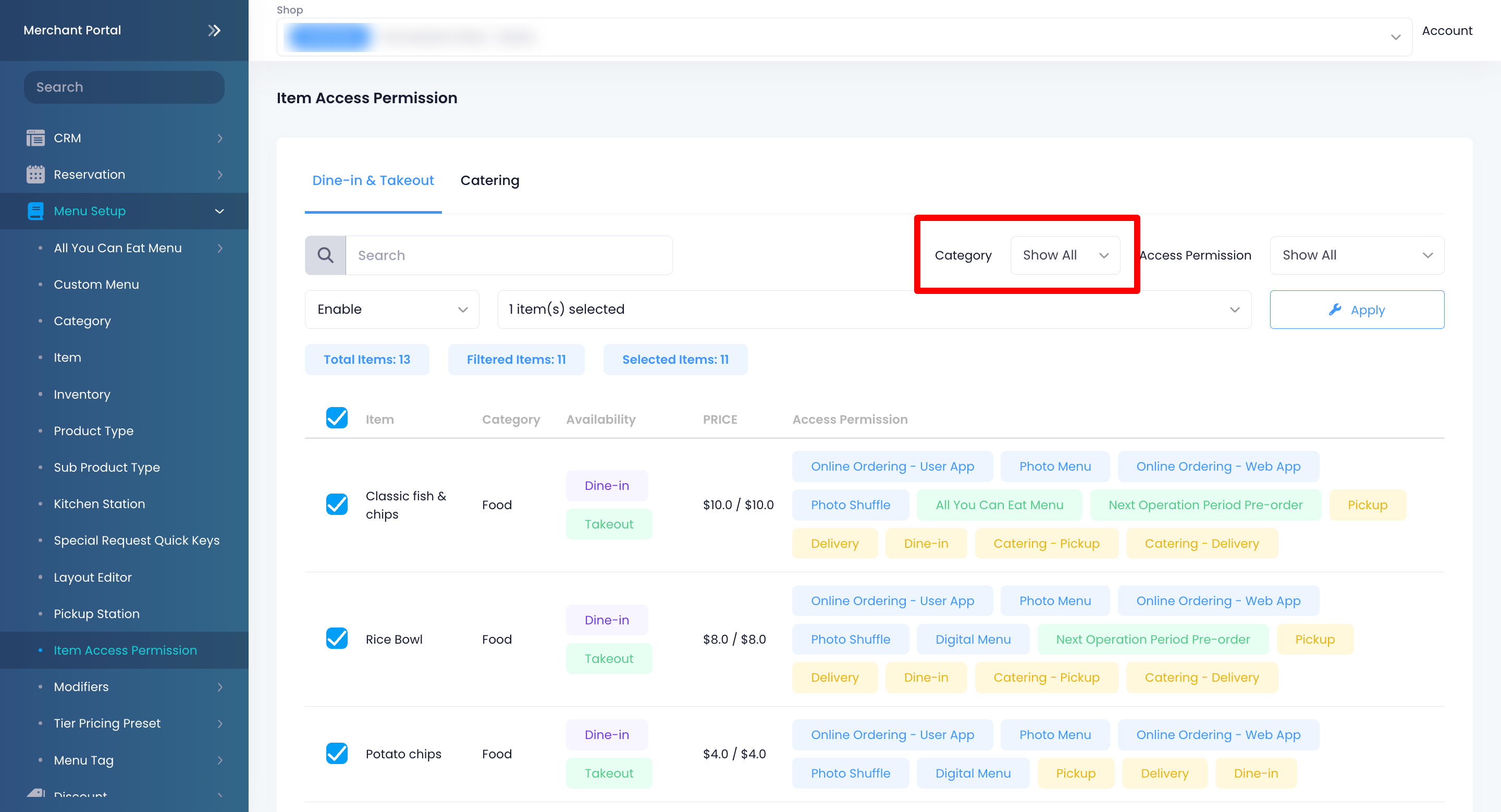角色和权限
All Product
Table of Contents
管理商品的调用权限
了解如何启用或禁用商家界面上菜单商品的调用权限。
商品调用权限可以让您可以切换在模组上显示及可用的菜单商品,以及添加用餐选项,例如自取、送货或堂食。在商家界面的商品调用权限页面上,您可以单独或批量对菜单商品应用权限更改。
在本文中,您将了解不同类型的调用权限以及如何为商品打开或关闭权限。
权限类型
应用程式使用权限
应用程式使用权限可以让您选择该菜单商品是否可以显示在特定的模组上(例如电子招牌图片串流将允许商品照片随机播放)。您可以启用菜单商品是否可以显示在以下模组上:
- 顾客应用程式
- 图片餐牌
- 网站
- 电子招牌图片串流
网站权限
网站权限允许您在客户访问网站时为其添加的餐饮选项。
- 自取
- 外送
- 堂食
第三方外卖平台
如果您有将第三方外卖平台与Eats365 POS整合,您可以设置哪个外卖平台将显示您餐厅的菜单商品。
适用于
启用后, “放题菜单”访问权限允许“放题菜单”顾客可以使用该菜单商品。
打开或关闭商品的权限
要同时启用或停用单个或多个商品的权限,请按照以下步骤操作:
商家界面(Classic Theme)
- 登录商家界面。
- 在左侧面板上,单击“菜单设置” 。然后,单击“商品调用权限” 。
- 单击“批量处理” ,然后选择是否要启用或停用商品的权限。
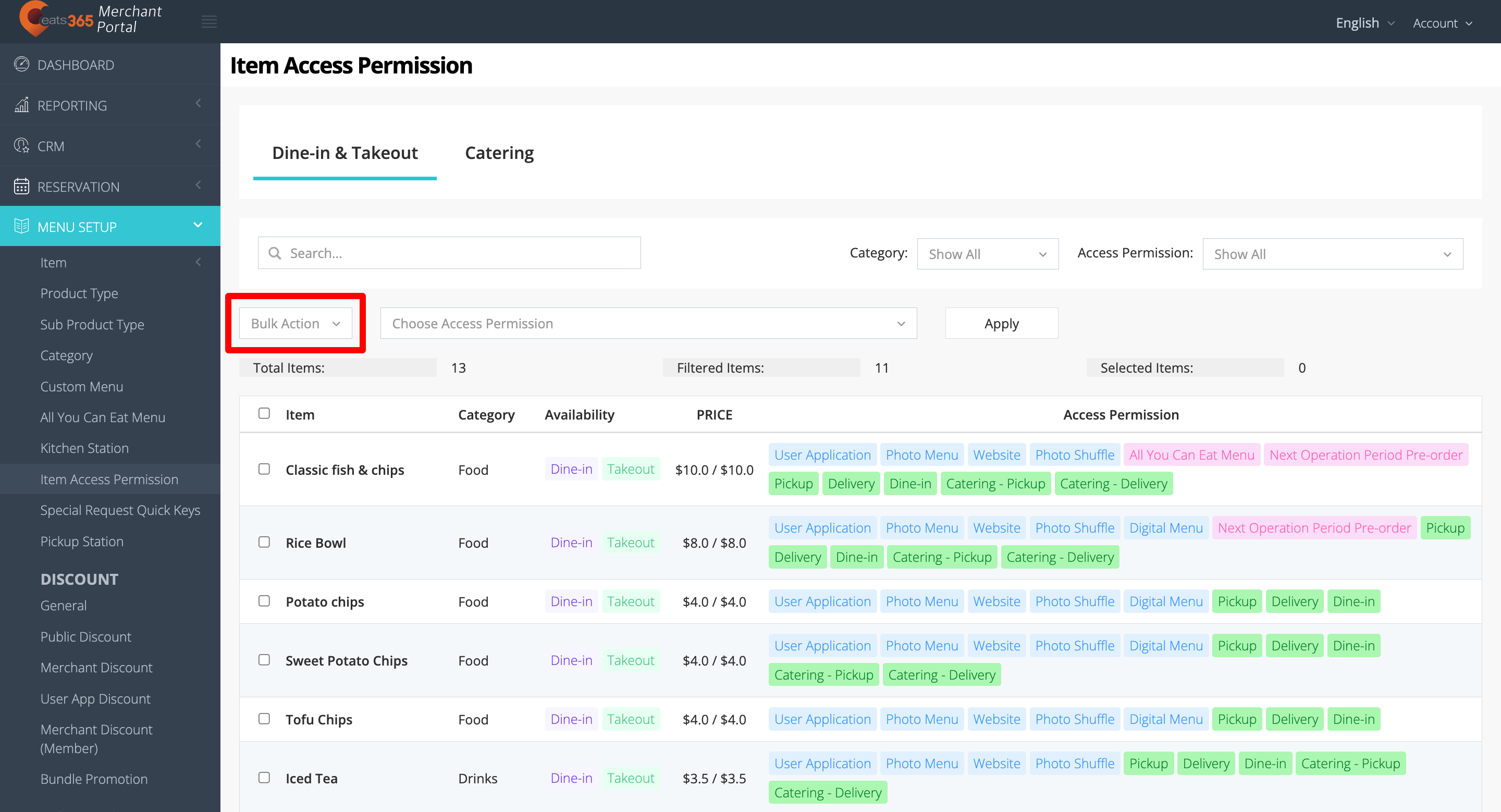
- 单击“选择使用权限” ,然后选择您想要为商品启用或停用的所有权限。
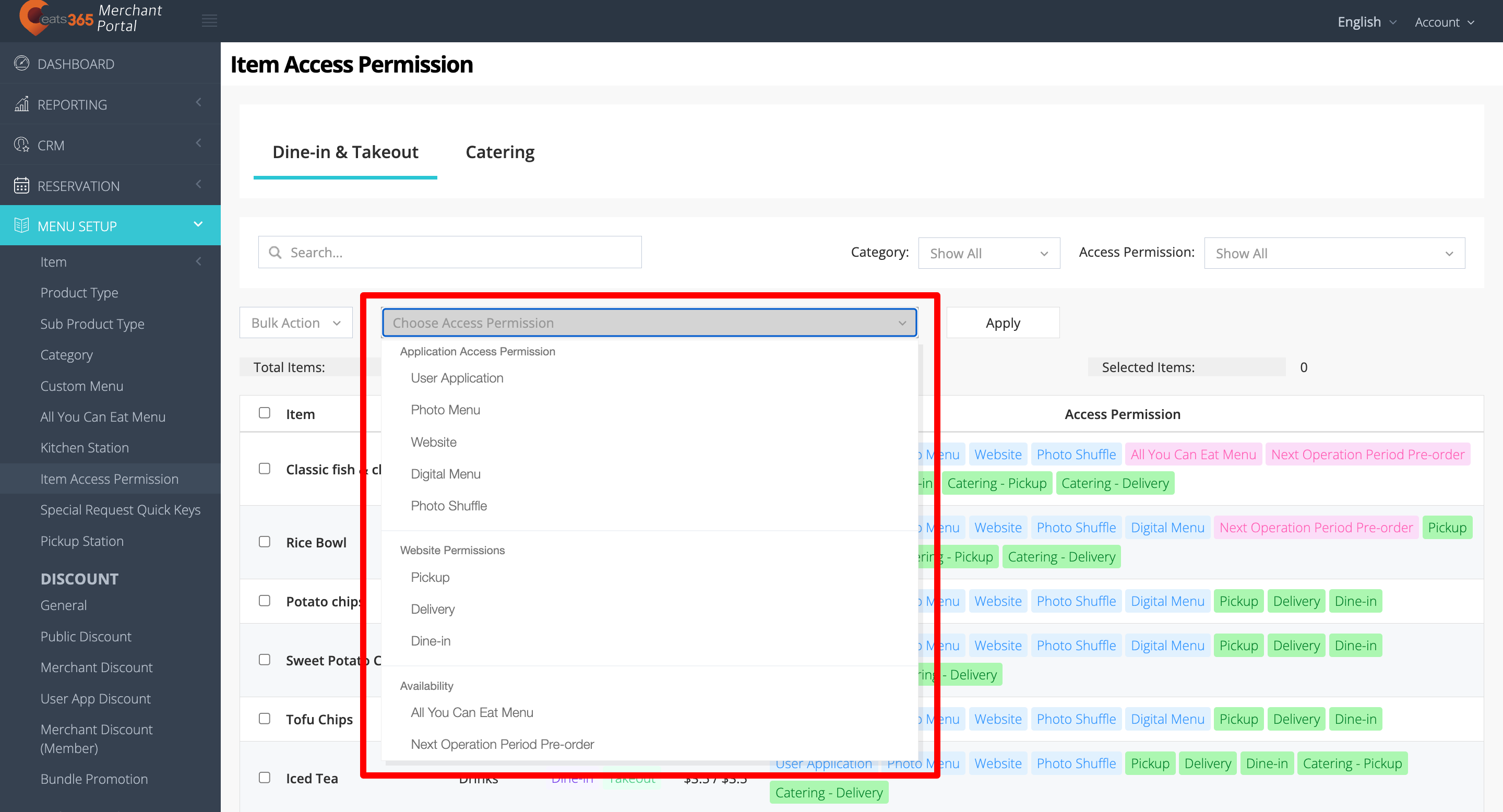
- 在商品列表的左侧面板上,单击您想要应用权限更改的商品旁边的复选框。
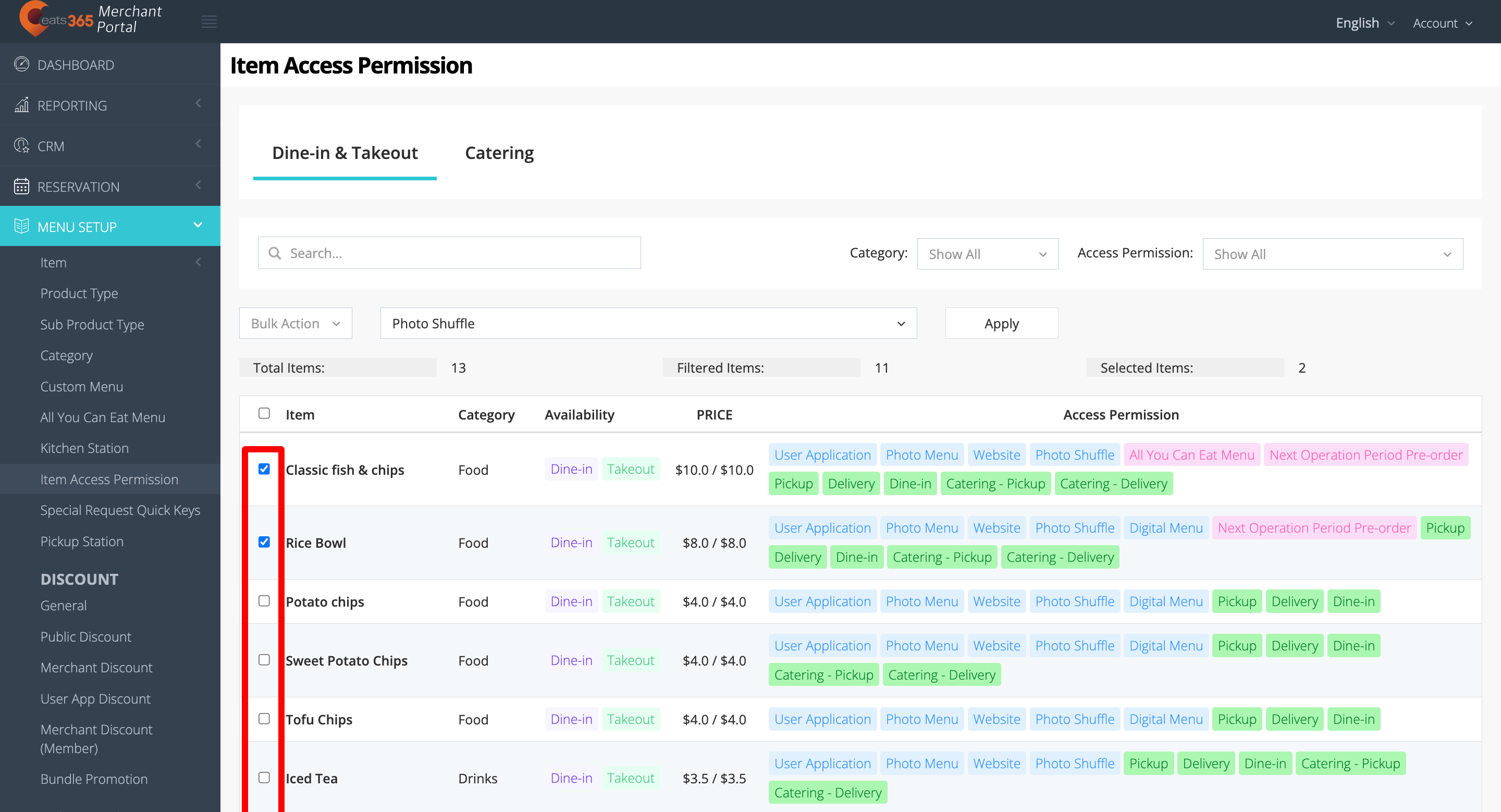 提示:
提示:- 要选择所有商品,请单击左上角的商品旁边的复选框。
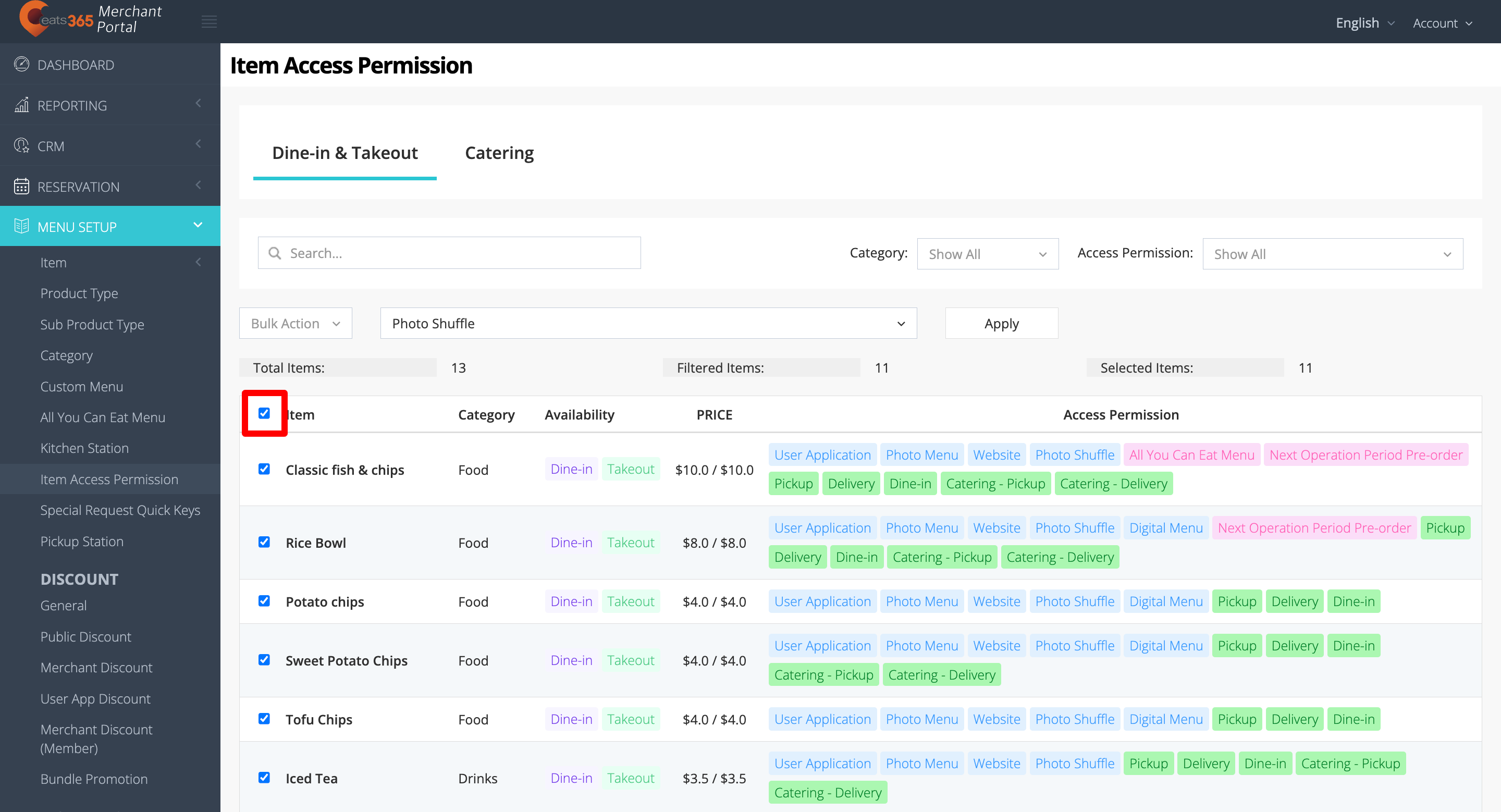
- 要缩小商品选项,您可以使用页面顶部的搜寻筛选器。例如,如果您想要查看特定类别下的所有商品,可在类别筛选器点击下拉列表,然后选择您想要查看的商品类别。
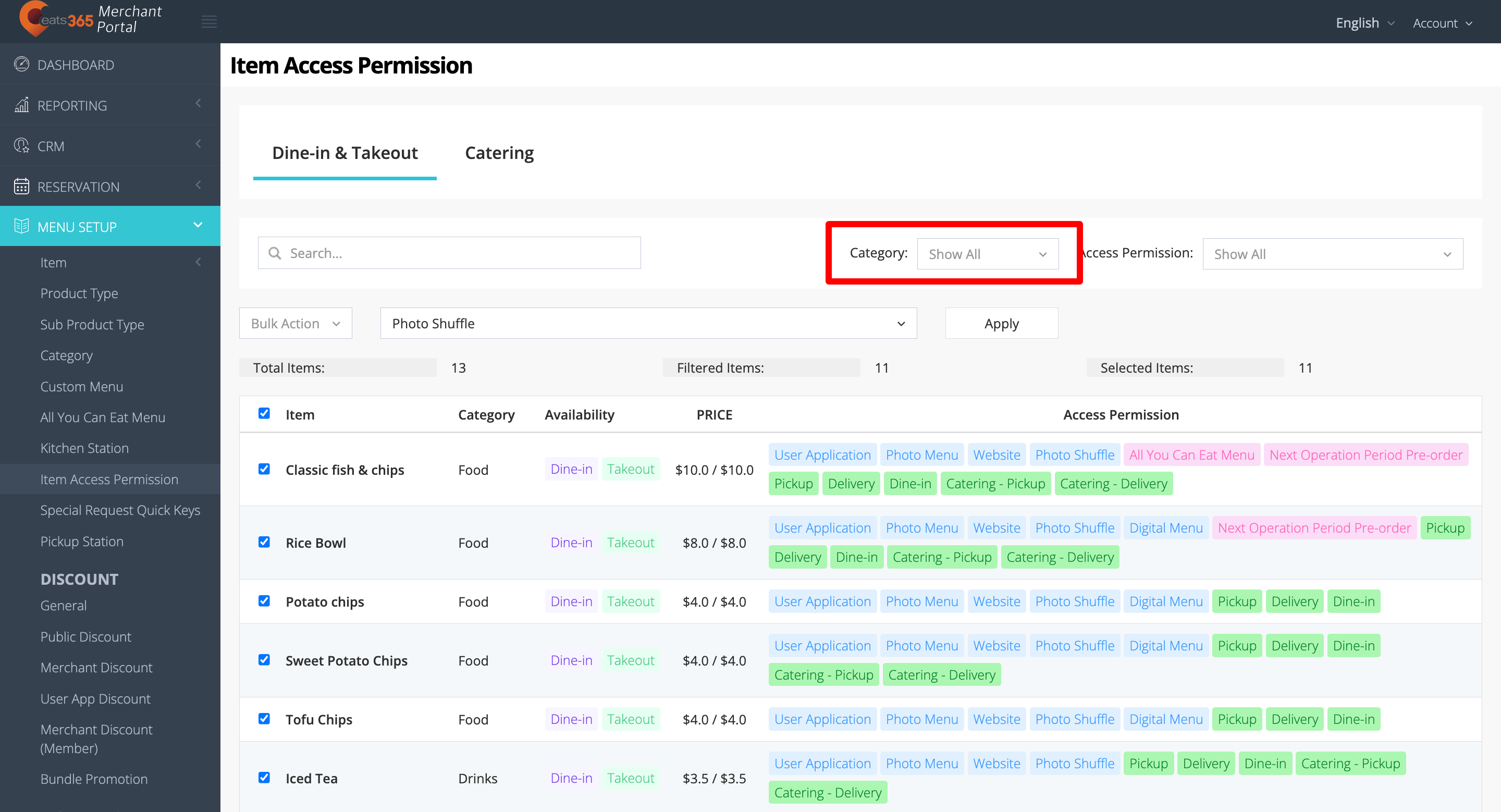
- 要选择所有商品,请单击左上角的商品旁边的复选框。
- 点击应用。
一旦商品权限修改后,您将在“使用权限”下找到该商品的新权限。
删除 Eats365 产品
Eats365 产品 商家指南
商家指南 模块
模块 会员
会员 整合
整合 硬件
硬件 员工操作
员工操作 职级和权限
职级和权限 付款
付款 报表
报表 最新消息
最新消息 产品更新
产品更新 故障排除
故障排除 探索 Eats365 产品
探索 Eats365 产品 Eats365 POS 词汇表
Eats365 POS 词汇表 问题排解
问题排解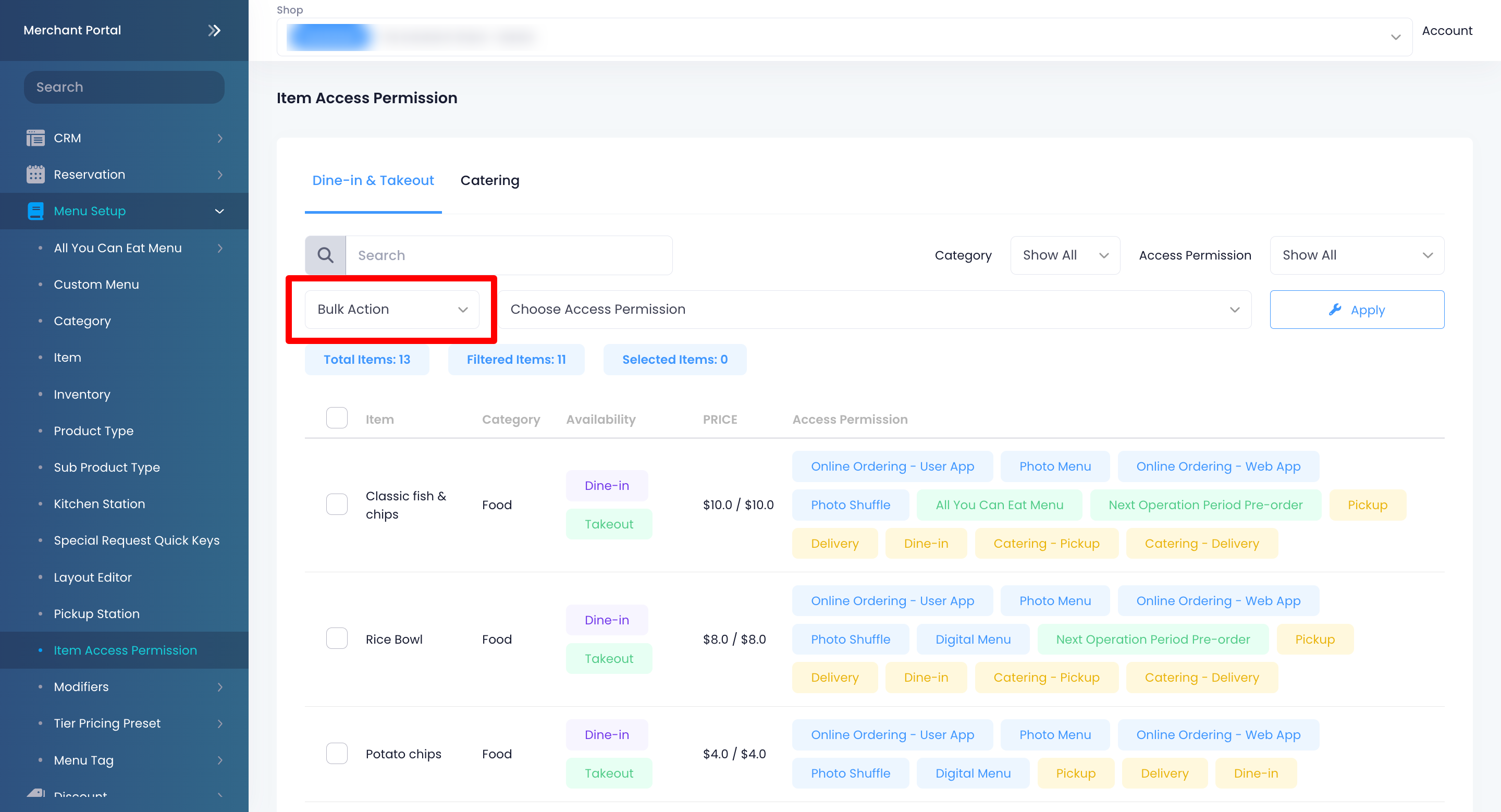
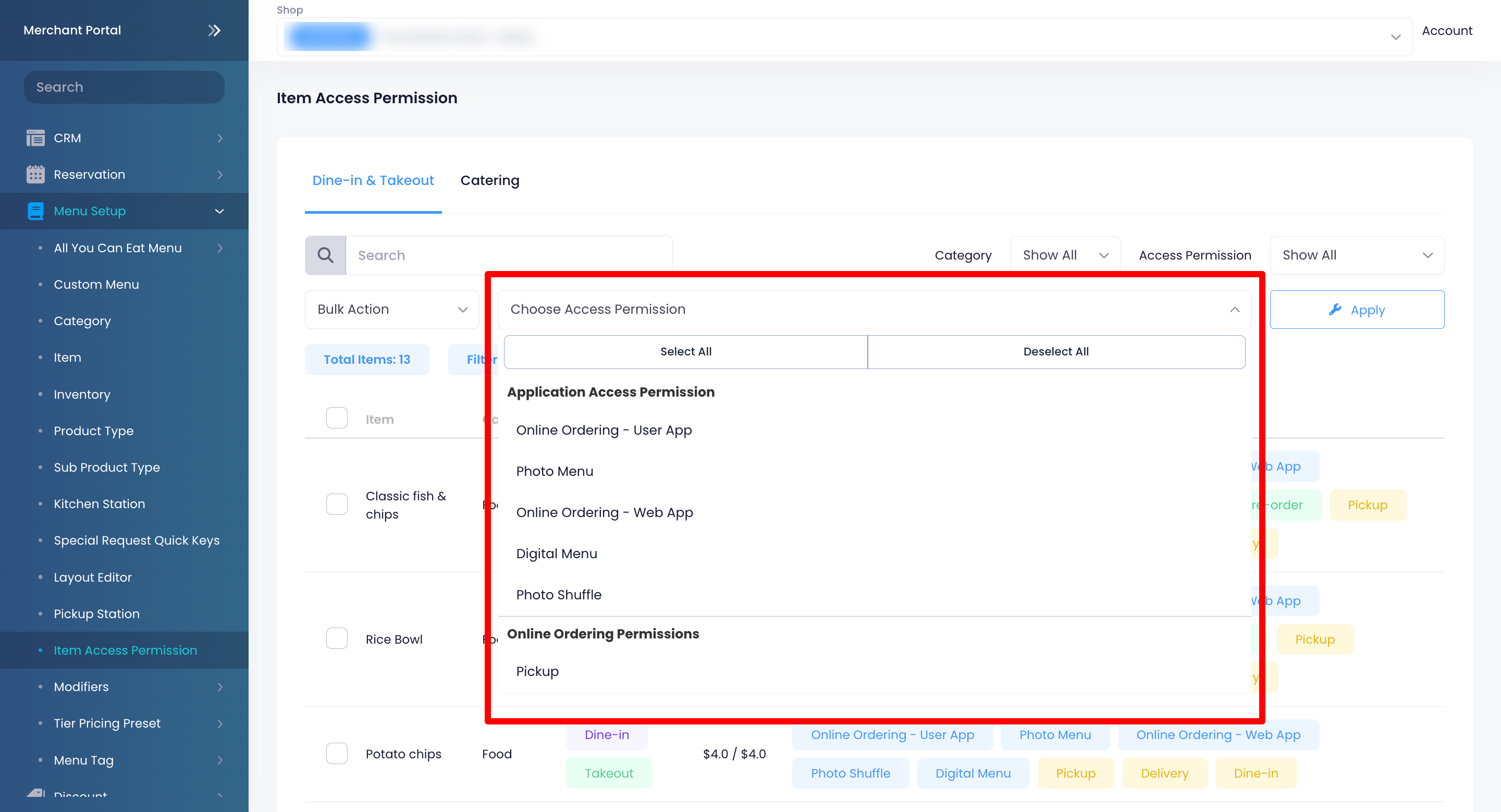
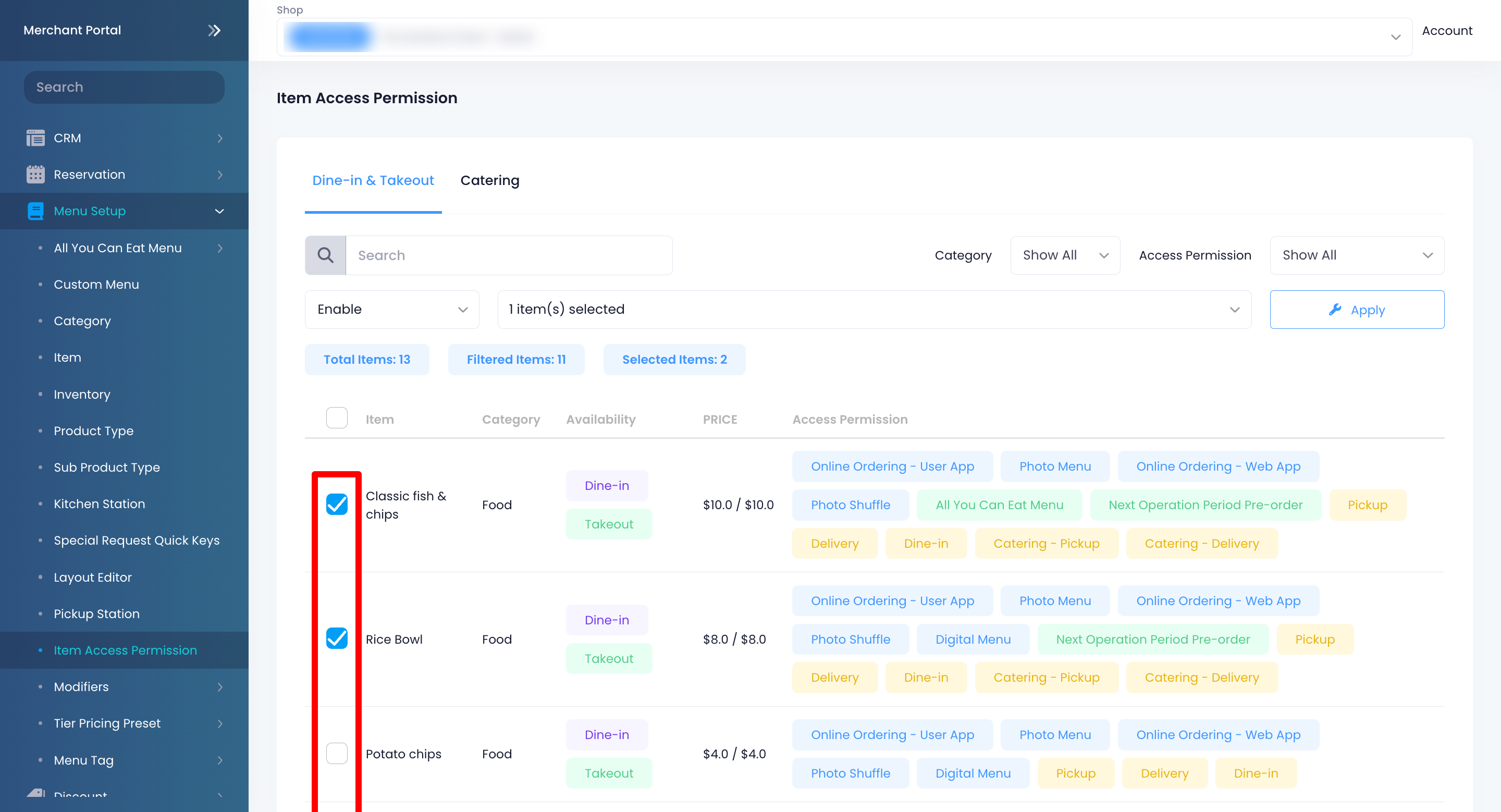 提示:
提示: